So ändern Sie die Standard-Mail-App auf iPhone und iPad in iOS 14
Verschiedenes / / August 04, 2021
Anzeige
In diesem Tutorial zeigen wir Ihnen, wie Sie die Standard-Mail-App auf Ihrem iPhone oder iPad mit iOS 14 oder iPadOS 14 ändern können. Das neueste Update für iOS bietet eine Vielzahl neuer Funktionen. App-Bibliothek, Startbildschirm Widgets, Bild im Bild, App übersetzen, Änderungen an der Siri-Benutzeroberfläche und Verbesserungen des Datenschutzes sind nur einige der bemerkenswerten. Es gab jedoch eine weitere wichtige Änderung, die nicht die Aufmerksamkeit erhielt, die sie verdient hatte. Das Apple-Ökosystem ist seit langem für seine restriktiven Maßnahmen in dem Sinne bekannt, dass Sie seine Standard-Apps für keine Domain ändern können.
Die Standard-E-Mail-App wurde auf die integrierte Mail-App eingestellt, und Ihr Standardbrowser war wieder Apples eigene Safari-App. Schließlich beschlossen die Silicon Valley-Giganten jedoch, dieser Regel ein wenig Flexibilität zu verleihen. Sie haben den Benutzern nun erlaubt, die Standard-App nach ihren Wünschen zu ändern. In diesem Handbuch zeigen wir Ihnen, wie Sie aus dieser Regel den größtmöglichen Nutzen ziehen können. Hier finden Sie die Schritte zum Ändern der Standard-Mail-App auf Ihrem iPhone und iPad mit iOS 14 bzw. iPadOS 14. Folgen.

So ändern Sie die Standard-Mail-App auf iPhone und iPad in iOS 14
Ab sofort können Sie aus den folgenden E-Mail-Clients auswählen und diese als Standard festlegen:
Anzeige
- Luftpost
- Edison Mail
- Boomerang
- Kanarienvogel
- Google Mail
- Hallo
- Ausblick
- Polymail
- Funke
- Spitze
- Twobird
- Yandex. Mail
Nun stellt sich die Frage, wie diese Änderung umgesetzt werden kann. Stellen Sie zunächst sicher, dass Sie Ihr iPhone auf den neuesten Stand bringen iOS 14 und iPad zu iPadOS 14. Führen Sie anschließend die folgenden Schritte aus, um die Standard-Mail-App auf Ihrem iPhone und iPad zu ändern.
Anweisungsschritte
- Gehen Sie auf Ihrem Gerät zum Menü Einstellungen.
- Scrollen Sie nach unten zur Liste der installierten Apps und wählen Sie die Drittanbieter-App aus, die Sie als Standard festlegen möchten.
- Nehmen wir an, wir haben Google Mail ausgewählt. Darin sollte der Abschnitt Standard-Mail-App angezeigt werden. Tippen Sie darauf.

- Daraufhin wird eine Liste aller auf Ihrem Gerät installierten E-Mail-Apps von Drittanbietern angezeigt, die Sie als Standard festlegen können.
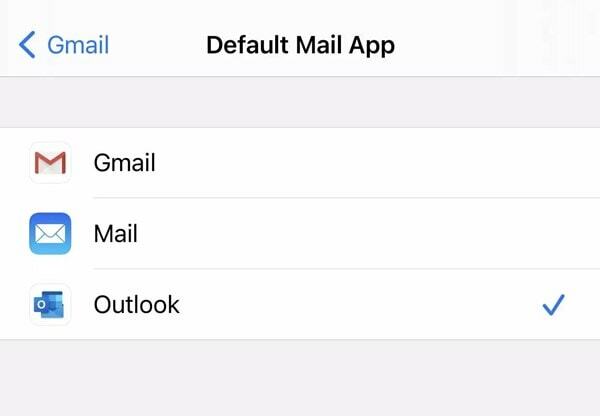
- Wählen Sie einfach die gewünschte aus und fertig.
Damit schließen wir die Anleitung zum Ändern der Standard-Mail-App auf iPhone und iPad ab. Teilen Sie uns Ihre Meinung zu dieser Funktion im Kommentarbereich mit. Wenn Sie zu irgendeinem Zeitpunkt zur Standard-Mail-App zurückkehren möchten, gehen Sie zu Einstellungen> Standard-Mail-App und wählen Sie Mail. Abgerundet werden hier einige ebenso beeindruckende iPhone Tipps und Tricks, PC-Tipps und Tricks, und Android Tipps und Trick das verdient deine Aufmerksamkeit.



